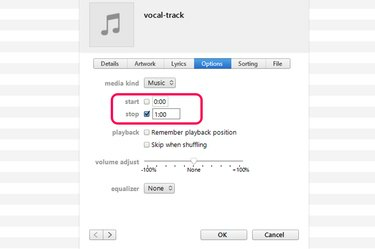
iTunes'da bir şarkının başlangıç ve bitiş zamanlarını değiştirin.
Resim Kredisi: Görüntü, Apple'ın izniyle.
Bir şarkının gerçekten dinlemeyi umursamadığınız kısımları varsa, o parçayı küçültmek için iTunes'u kullanın. iTunes Bilgi Al penceresi, her parçanın başından veya sonundan herhangi bir süreyi kesmek için bir seçenek içerir. Parçayı iTunes'da çaldığınızda, orijinal dosyayı etkilemeden kırptığınız kısımlar çıkarılacaktır. Değiştirilen dosyayı başka bir uygulamayla kullanmak istiyorsanız, parçayı iTunes'dan dışa aktarın.
Parça Sürelerini Kesme
Aşama 1
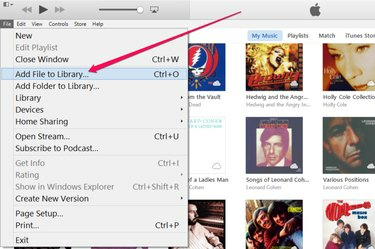
Şarkıyı iTunes'a aktarın.
Resim Kredisi: Görüntü, Apple'ın izniyle.
iTunes'da "Ctrl-O" tuşlarına basarak veya Dosya menüsünden "Dosyayı Kitaplığa Ekle"yi seçerek müzik parçasını iTunes arşivinize aktarın. Açılan gezinme penceresinde şarkıyı seçin ve "Aç" ı tıklayın. ITunes, MP3, WAV ve ses CD'si dosyaları dahil çoğu müzik formatını içe aktarabilir.
Günün Videosu
Adım 2
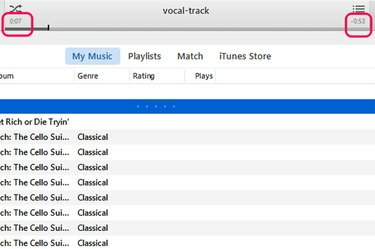
Çalan parçanın yanında iki zamanlayıcı belirir.
Resim Kredisi: Görüntü, Apple'ın izniyle.
Şarkıyı iTunes'da çalın. Tutmak istediğiniz bölümün başlangıç ve bitiş zamanlarını not edin. iTunes penceresinin üst kısmında iki zamanlayıcı vardır. Soldaki zamanlayıcı size bir şarkıya ne kadar uzaklıkta olduğunuzu söylerken, sağdaki zamanlayıcı size ne kadar zaman kaldığını söyler.
Aşama 3
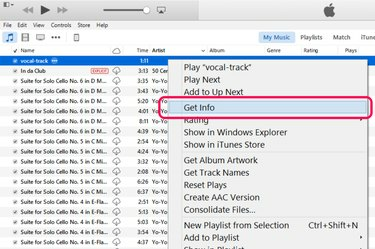
"Bilgi Al"ı tıklayın.
Resim Kredisi: Görüntü, Apple'ın izniyle.
Bilgi penceresini açmak için şarkı başlığına sağ tıklayın ve "Bilgi Al" seçeneğini seçin. "Seçenekler" sekmesine tıklayın.
4. Adım
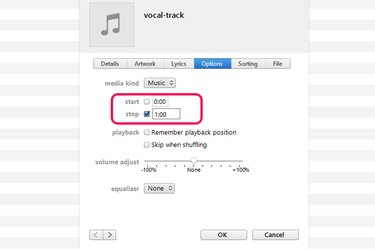
Bu parça tam olarak 1:00 dakikada duracak.
Resim Kredisi: Görüntü, Apple'ın izniyle.
"Başlat" ve "Durdur" onay kutularını tıklayın ve yeni saatleri girin. Örneğin ilk 3,5 saniyeyi atlamak istiyorsanız Başlangıç alanına "0:03.50" yazın. Parkurun tam olarak 5 dakikada bitmesini istiyorsanız, Dur alanına "5:00" yazın. Değişikliği kaydetmek için "Tamam" ı tıklayın.
Parça, iTunes arşivindeki eski süreyi göstermeye devam edecek, ancak şarkıyı çaldığınızda, yalnızca belirttiğiniz süreyi çalacaktır.
Parçayı Dışa Aktarma
Aşama 1

"AAC Sürümü Oluştur"u seçin.
Resim Kredisi: Görüntü, Apple'ın izniyle.
iTunes'da kırptığınız şarkıya sağ tıklayın. "Yeni Sürüm Oluştur" u seçin ve "AAC Sürümü Oluştur" u tıklayın. Bu, dosyanın, sahip olabileceğiniz hemen hemen tüm müzik uygulamalarıyla uyumlu olan M4A biçiminde bir kopyasını oluşturur.
Yinelenen parça, iTunes kitaplığınızdaki orijinal sürümün yanında görünür. Başlık aynı, ancak parça süresi daha kısa.
Adım 2
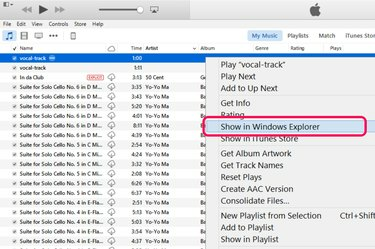
"Windows Gezgini'nde Göster"i tıklayın.
Resim Kredisi: Görüntü, Apple'ın izniyle.
Çoğaltılan parçaya sağ tıklayın ve "Windows Gezgini'nde Göster"i seçin. Dosya Gezgini penceresi, dosyayı içeren iTunes klasörünü açar.
Aşama 3
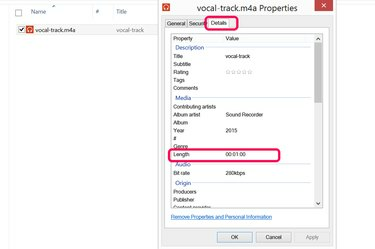
Parça uzunluğu Ayrıntılar sekmesi altında görüntülenir.
Resim Kredisi: Görüntü, Apple'ın izniyle.
Parça uzunluğunu doğrulamak istiyorsanız dosyaya sağ tıklayın. "Özellikler"i seçin ve "Ayrıntılar" sekmesine tıklayın. Dosyayı başka bir müzik uygulamasında açmak için sağ tıklayın veya gerektiğinde başka bir klasöre sürükleyin.
Uç
Varsayılan ayarlarında iTunes, parçalar arasında bir nefes almak için duraklar. Bu duraklamayı ortadan kaldırmak istiyorsanız, onu her şarkının sonunu bir sonrakinin başlangıcına kaydıracak şekilde ayarlayabilirsiniz. Bunu yapmak için Düzen menüsünden "Tercihler"i seçin ve "Oynatma" simgesine tıklayın. "Çapraz Şarkılar seçeneğini tıklayın. Ardından, her şarkının başında ve sonunda kullanılan solma saniyelerinin sayısını ayarlamak için kaydırıcıyı sürükleyebilirsiniz.
Bir şarkının ortasından kesmek istiyorsanız, parçanın yinelenen bir kopyasını oluşturun. İstemediğiniz kısım başlamadan önce ilk parçanın sonunu kesin. İstemediğiniz kısmın bittiği ikinci parçanın başlangıcını kesin. Crossfade seçeneğini belirlediğiniz ve parçaları sırayla çaldığınız sürece, her çaldığınızda şarkının ortası atlanır.



